培训
认证
Microsoft Certified: Information Protection and Compliance Administrator Associate - Certifications
演示保护 Microsoft 365 部署的数据安全、生命周期管理、信息安全和合规性基础知识。
新 Exchange 管理中心的 Exchange 传输规则 报表 (新的 EAC) 显示受邮件流规则影响的邮件的信息, (也称为) 传输规则。
备注
默认情况下,报表显示过去 7 天的数据。 如果报表为空,请尝试更改日期范围。 最长可能需要 24 小时才能在传输规则报告中反映传输规则数据。 有关使用此报表所需的权限,请参阅 查看邮件流报表所需的权限。
若要在 的新 EAC 中https://admin.exchange.microsoft.com查看报表,请转到“报告>邮件流>”,然后在“邮件流报告”页上选择“Exchange 传输规则报表”。 若要直接转到报表,请打开 https://admin.exchange.microsoft.com/#/reports/transportruledetails。
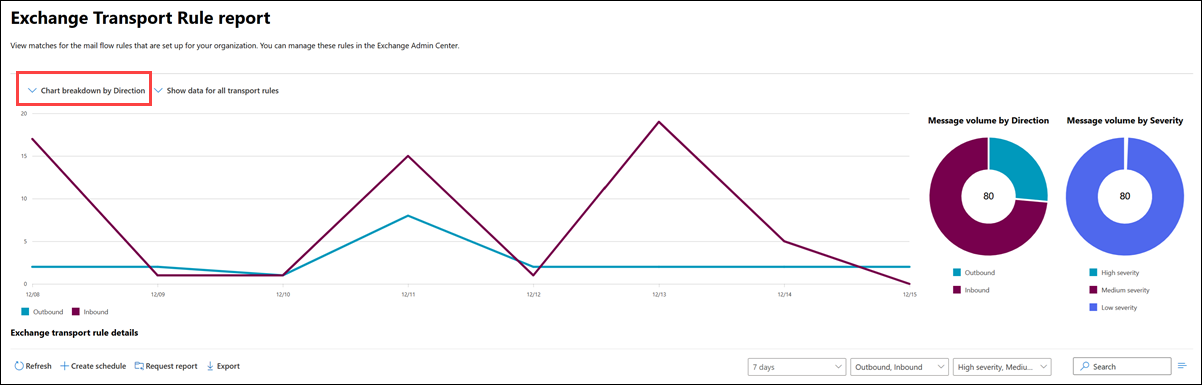
默认情况下,按 严重性选择图表细分 ,并显示以下图表:
* 如果将鼠标悬停在图表上某一天的线条上,你将看到当天的消息数。
** 如果将鼠标悬停在图表中的特定颜色上,你将看到整个时间段内类别中的邮件总数。
如果将图表视图更改为 “按严重性划分图表”,折线图将更改以显示受 “高严重性”、“ 中等严重性”和 “低严重性 ”邮件流规则影响的邮件数。
默认情况下,“ 显示所有传输规则的数据” 处于选中状态,但如果单击该值,则可以选择要显示其数据的特定邮件流规则。
下图下方的详细信息表中显示了以下信息:
可以通过单击列标题对详细信息表中的信息进行排序。
若要按 传输规则 或 主题快速筛选结果,请单击“ 搜索![]() 然后开始键入值。
然后开始键入值。
若要筛选结果,请使用框。 以下筛选器可用:
单击“ 导出 ”将显示的结果导出到 .csv 文件。
有关其他邮件流报告的详细信息,请参阅 新 EAC 中的邮件流报告。
培训
认证
Microsoft Certified: Information Protection and Compliance Administrator Associate - Certifications
演示保护 Microsoft 365 部署的数据安全、生命周期管理、信息安全和合规性基础知识。
文档
了解 Exchange Online 中的邮件流规则。
了解如何在 Exchange Online 中测试邮件流规则。
Exchange Online 中新 EAC 中的入站消息和出站邮件报告
管理员可以了解如何使用新的 Exchange 管理中心中的“入站邮件”报告和“出站邮件”报告来监视传入和传出 Internet 的邮件的邮件量和 TLS 加密,以及连接器上的入站和出站邮件。